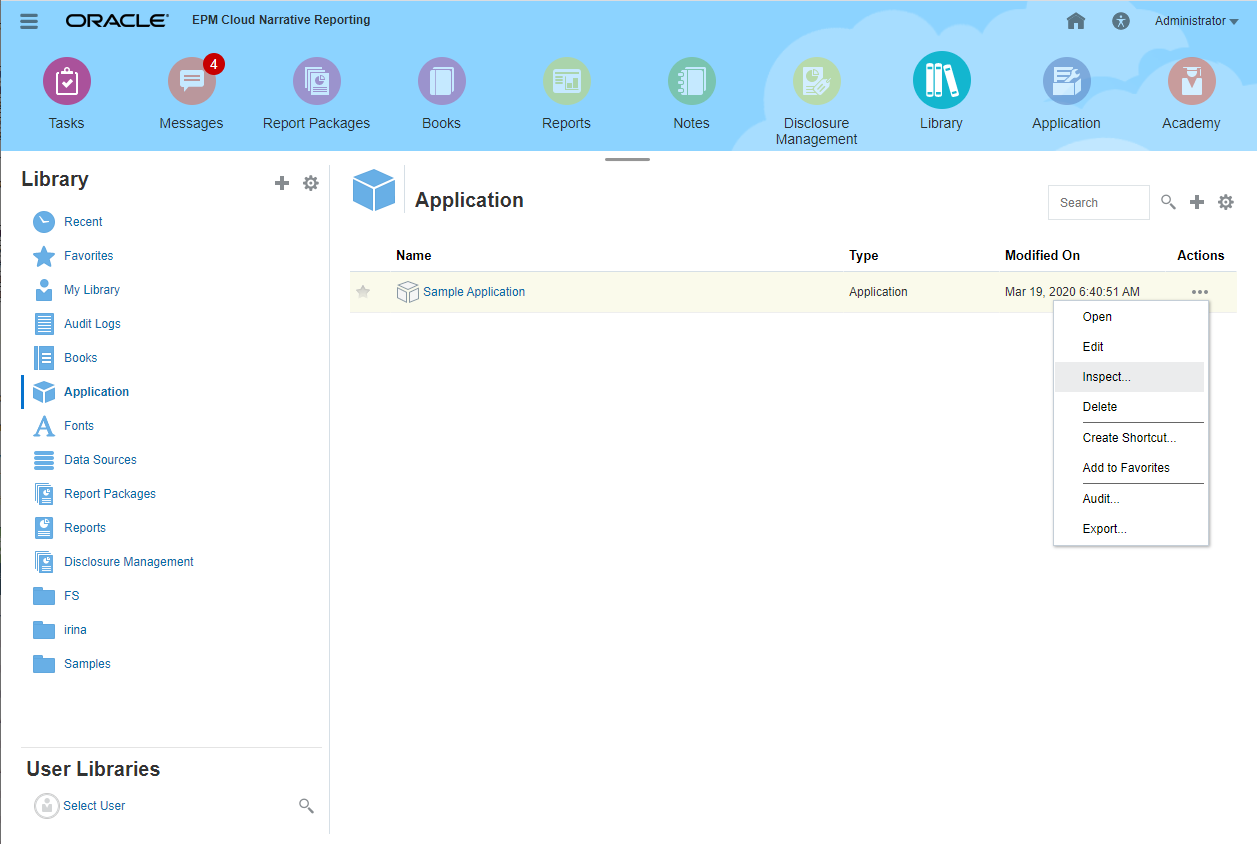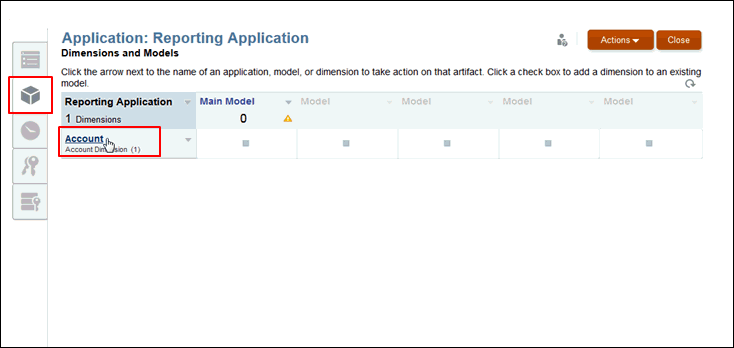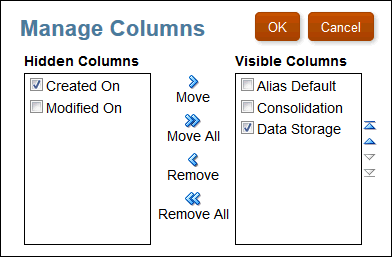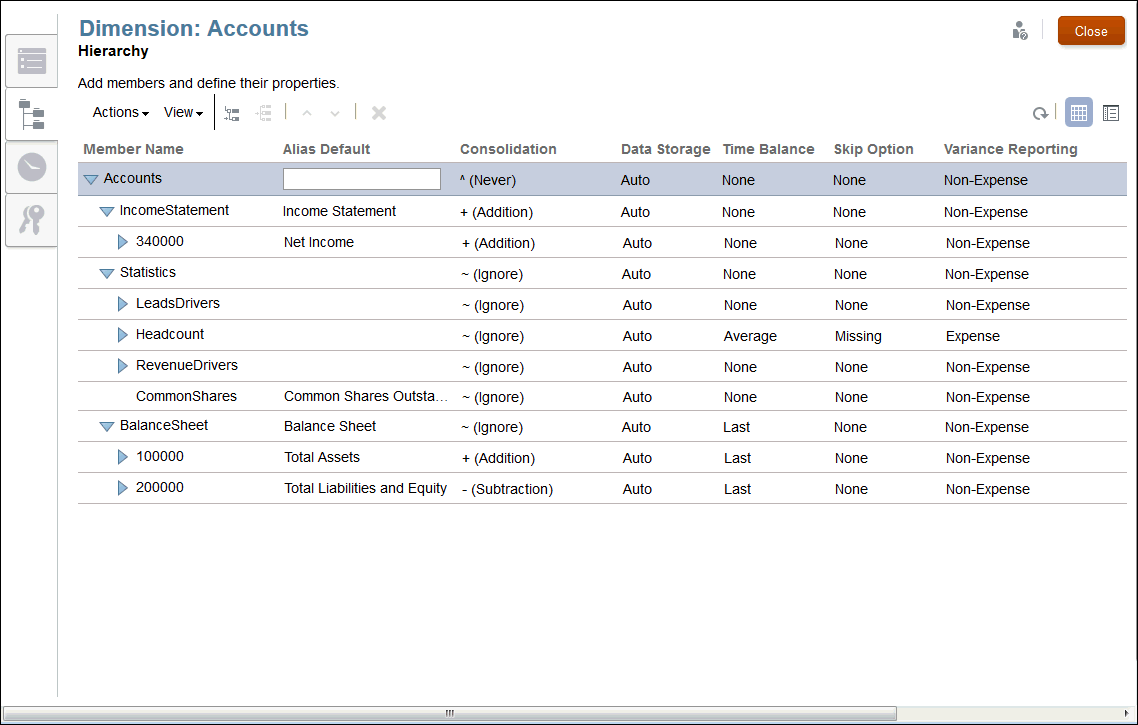Mit Dimensionen und Elementen arbeiten
Dimensionselemente werden in einer Eltern/Kind-Beziehung verwaltet, und es sind möglicherweise mehrere Ebenen oder Generationen von untergeordneten Elementen für eine einzelne Dimension vorhanden. Die Dimensionen und Elemente werden in einem hierarchischen Format dargestellt, wobei die untergeordneten Elemente im übergeordneten Element aggregiert werden.
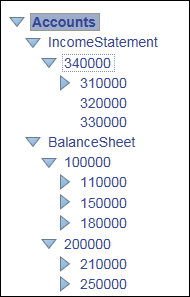
Sie können Elemente in der Dimensionshierarchie als unter- oder gleichgeordnete Elemente hinzufügen:
-
Untergeordnetes Element - Ein untergeordnetes Element ist unter einem übergeordneten Element. Im obigen Beispiel ist das Konto (Account) 34000 ein untergeordnetes Element von IncomeStatement (Gewinn- und Verlustrechnung).
-
Gleichgeordnetes Element - Ein gleichgeordnetes Element ist ein untergeordnetes Element, das auf derselben Ebene oder Generation wie ein anderes untergeordnetes Element hinzugefügt wird und dasselbe unmittelbar übergeordnete Element aufweist. Im obigen Beispiel sind IncomeStatement (Gewinn- und Verlustrechnung) und BalanceSheet (Bilanz) gleichgeordnete Elemente unter dem übergeordneten Element Account (Konto).
Sie können mit Elementen wie im Folgenden angegeben arbeiten:
-
Wie Sie Elemente hinzufügen, finden Sie unter folgendem Thema: Mit Dimensionen und Elementen arbeiten.
-
Um Elemente zu ändern, bearbeiten Sie die Details des Elements in der entsprechenden Spalte in der Dimensionshierarchie.
-
Um Elemente zu löschen, wählen Sie unter Aktionen die Option Löschen, oder klicken Sie auf "Löschen"
 . Eine Bestätigungsnachricht wird angezeigt, und Sie klicken auf OK, um den Löschvorgang zu bestätigen.
. Eine Bestätigungsnachricht wird angezeigt, und Sie klicken auf OK, um den Löschvorgang zu bestätigen.
Achtung:
Nachdem alle Änderungen der Dimensionen abgeschlossen wurden, müssen die Änderungen im ausgewählten Modell bereitgestellt werden. Siehe: "Modelle und Dimensionen bereitstellen" unter folgendem Thema: Benutzerdefinierte Anwendung erstellen.
Dimensionselemente
Nachdem Sie Dimensionen auf der Registerkarte "Dimensionen und Modelle" der Anwendung erstellt haben (siehe: Benutzerdefinierte Anwendung erstellen), fügen Sie die Dimensionselemente auf der Registerkarte "Hierarchie" hinzu. Die Dimensionselemente stellen Sets zugehöriger Datenpunkte unter einer Dimension dar. Beispiel: In der Account-Dimension können die Elemente Kontonummern sein.
Sie müssen mindestens ein Element für jede Dimension erstellen, um Daten zu speichern. Sie müssen mindestens sowohl eine Time- als auch eine Account-Dimension für ein Modell erstellen. Für jeden Dimensionstyp ist eine maximale Anzahl an Elementen zulässig, wie in der folgenden Tabelle dargestellt:
Tabelle 5-1 Maximale Anzahl Elemente
| Dimensionstyp | Maximale Anzahl Elemente |
|---|---|
| Account (erforderliche Dimension) | 5.000 |
| Currency | 100 |
| Entity | 25.000 |
| Generic | 50.000 |
| Scenario | 30 |
| Year | 20 |
| Time (erforderliche Dimension) | 73 - Das Zeitperiodenlimit 73 ermöglicht Folgendes:
|
Tabellen- und Detailansicht
Der Dimensionseditor bietet zwei Ansichten zur Anzeige der Hierarchie für alle Elemente in einer Dimension. Sie können Elemente und deren zugehörigen Eigenschaften für die ausgewählte Dimension in jeder Ansicht anzeigen, hinzufügen, bearbeiten und löschen. Sie können zwischen den Ansichten umschalten.
- Tabellenansicht
-
Wählen Sie auf dem Bildschirm "Dimensionshierarchie" das Symbol "Tabellenansicht"
 , um die Hierarchie als Tabelle anzuzeigen. Klicken Sie auf den Elementnamen oder ein zugehöriges Feld, um die Dateneingabe zu aktivieren. Sie können die Eigenschaftsspalten neu anordnen, indem Sie die Spaltentitel ziehen.
, um die Hierarchie als Tabelle anzuzeigen. Klicken Sie auf den Elementnamen oder ein zugehöriges Feld, um die Dateneingabe zu aktivieren. Sie können die Eigenschaftsspalten neu anordnen, indem Sie die Spaltentitel ziehen.Hinweis:
Um weitere Aliastabellen über diese Ansicht anzuzeigen, müssen Sie zur Detailansicht wechseln.
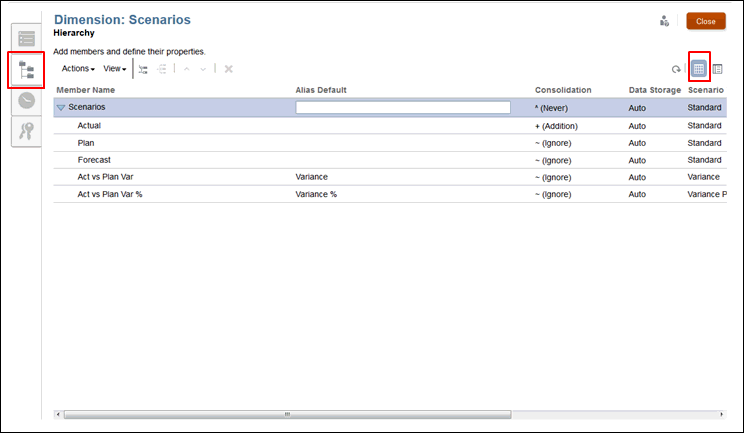
- Detailansicht
-
Wählen Sie auf dem Bildschirm "Dimensionshierarchie" das Symbol "Detailansicht"
 , um die Eigenschaftsdetails des ausgewählten Elements als Liste anzuzeigen. Klicken Sie auf den Elementnamen, um die Dateneingabefelder zu aktivieren.
, um die Eigenschaftsdetails des ausgewählten Elements als Liste anzuzeigen. Klicken Sie auf den Elementnamen, um die Dateneingabefelder zu aktivieren.Hinweis:
Sie können die Eigenschaftsspalten in der Detailansicht nicht neu anordnen. Diese Aufgabe müssen Sie in der Tabellenansicht ausführen.
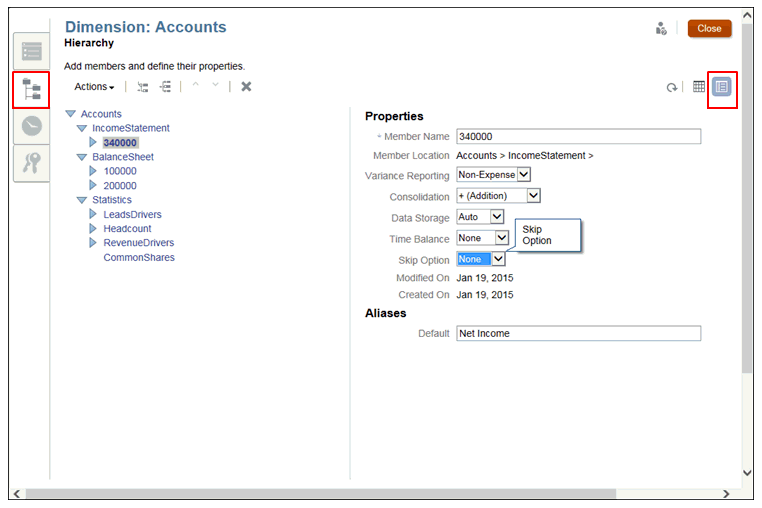
Tabelle der Dimensionseigenschaften
Für jedes Dimensionselement müssen Sie die zugehörigen Eigenschaften einrichten, die bestimmen, wie das Element verwendet wird, z.B. wie untergeordnete Elemente in übergeordneten Elementen aggregiert werden, wie Elementdaten gespeichert werden, wie ein Aliasname zugewiesen wird, um die Identifikation der Elemente zu erleichtern, usw.
Die Elementeigenschaften werden auf der Registerkarte "Hierarchie" der Dimension zugewiesen. Die Standardeigenschaften gelten für alle Dimensionstypen. Für die Account- und Scenario-Dimensionen sind jedoch zusätzliche Eigenschaften erforderlich. Wählen Sie die entsprechenden Eigenschaften für jeden Dimensionstyp aus, wie in den folgenden Tabellen der Dimensionseigenschaften dargestellt:
Dimensionseigenschaften für alle Dimensionen
Tabelle 5-2 Dimensionseigenschaften für alle Dimensionen
| Eigenschaften für alle Dimensionen | Beschreibung |
|---|---|
| Elementname | Geben Sie den eindeutigen Elementnamen ein. |
| Alias | Optional: Geben Sie einen Aliasnamen für das Element ein, um die Lesbarkeit der Hierarchie zu verbessern.
|
| Konsolidierung | Weisen Sie jedem Element Elementkonsolidierungseigenschaften zu, um zu bestimmen, wie untergeordnete Elemente in ihre übergeordneten Elemente aggregiert werden. Verfügbare Konsolidierungsoptionen:
|
| Datenspeicherung | Legen Sie diese Eigenschaft fest, um zu bestimmen, wie die Datenwerte für eine Dimension gespeichert werden:
|
| Erstellt am | Zeigt das Datum an, an dem die Elementeigenschaft erstellt wurde. |
| Geändert am | Zeigt das Datum an, an dem das Element oder die Eigenschaft geändert wurde. |
Dimensionseigenschaften für die Scenario-Dimension
Tabelle 5-3 Dimensionseigenschaften für die Scenario-Dimension
| Eigenschaften der Scenario-Dimension | Beschreibung |
|---|---|
| Szenariotyp |
|
| Abweichungselement 1 | Wählen Sie das erste Standardszenarioelement aus, das Sie mit dem Abweichungselement 2 vergleichen möchten. |
| Abweichungselement 2 | Wählen Sie das zweite Standardszenarioelement aus, das Sie mit dem Abweichungselement 1 vergleichen möchten. |
Dimensionseigenschaften für die Account-Dimension
Tabelle 5-4 Dimensionseigenschaften für Account-Dimensionen
| Eigenschaften der Account-Dimension | Beschreibung |
|---|---|
| Zeitsaldo | Wählen Sie eine Zeitsaldenberechnung, um die Berechnungsmethode der übergeordneten Elemente in der Time-Dimension zu bestimmen. Siehe: Mit Dimensionen und Elementen arbeiten unterhalb dieser Tabelle.
|
| Überspringen-Option | Wenn Sie einen Zeitsaldo als "Erster", "Letzter" oder "Durchschnitt" festgelegt haben, müssen Sie eine Überspringen-Eigenschaft festlegen, um anzugeben, was geschieht, wenn die Anwendung einen fehlenden Wert oder einen Wert 0 findet. Siehe: Mit Dimensionen und Elementen arbeiten unterhalb dieser Tabelle. |
| Überspringen-Option (Fortsetzung) | Wählen Sie als Überspringen-Option nur für ersten und letzten Zeitsaldo eine der folgenden Optionen:
|
| Überspringen-Option (Fortsetzung) | Überspringen-Option für durchschnittlichen Zeitsaldo Wenn als #MISSING gekennzeichnete Daten bei der Berechnung des Durchschnitts auftreten, wird durch die Anzahl der Elemente mit tatsächlichen Werten dividiert, anstatt der Gesamtanzahl der Elemente. Das Setzen der Überspringen-Eigenschaft auf "Kein" oder "Fehlt (#MISSING) wirkt sich daher nicht auf die Berechnung aus. |
| Abweichungsbericht | Abweichungsbericht - Bestimmt, wie das Konto für Szenarioabweichungsberichte gekennzeichnet wird:
|
Abbildung 5-1 Beispiel für Zeitsaldo

Abbildung 5-2 Beispiel für Überspringen-Optionen

Dimensionselemente hinzufügen
Fügen Sie die Dimensionselemente hinzu, und geben Sie die Eigenschaften im Hierarchieeditor an. Sie können auch Elemente ändern oder entfernen.
So fügen Sie einer Dimension Elemente hinzu: